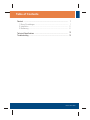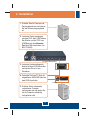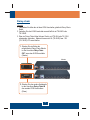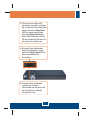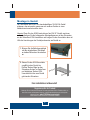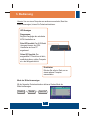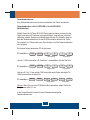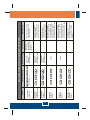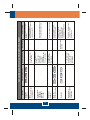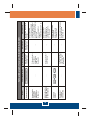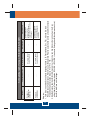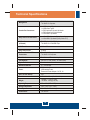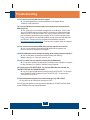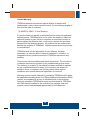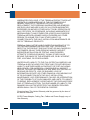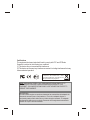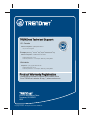Trendnet TK-804R Quick Installation Guide
- Kategorie
- KVM-Schalter
- Typ
- Quick Installation Guide
Dieses Handbuch eignet sich auch für
Seite wird geladen ...

Table of Contents
Table of Contents
Version 05.07.2007
Deutsch .....................................................................................................
Technical Specifications ............................................................................
Troubleshooting .........................................................................................
1
1
2
6
12
13
1. Bevor Sie anfangen ...........................................................................
2. Installation .........................................................................................
3. Bedienung .........................................................................................

1. Bevor Sie anfangen
Deutsch
1
Anwendung
Systemanforderungen
Package Packungsinhalt
?
?
?
? (9V DC, 1A)
? (HDB 15-polig,
Buchse/Buchse)
? Abschluss (15-poliger
HDB-Stecker)
?Firmware-Kabel (HDB 15-polig,
Buchse/Buchse)
TK-804R/TK-1604R
Anleitung zur Schnellinstallation
Montagesatz für Gestellt
Stromadapter
Daisy-Chain-Kabel
Daisy-Chain-
?
?PS/2-oder USB-Maus
?VGA-kompatibler Monitor
?USB-KVM-Kabel (z.B. TK-CU06/TK-CU10/TK-CU15)
?Windows 98SE/ME/2000/XP/2003 Server/Vista, Linux und Netware
PS/2-oder USB-Tastatur
Monitor
8/16 Ports Stackable
Rack Mount USB
KVM Switch with OSD
(TK-804R/TK-1604R)
USB or PS/2
Mouse
USB or PS/2
Keyboard
PC 2
PC 1
PC 3
PC 5
PC 4PC 6
Monitor
PC 1PC 3PC 5
Daisy-Chain
Stand Alone
Daisy-Chain
8/16 Ports Stackable
Rack Mount USB
KVM Switch with OSD
(TK-804R/TK-1604R)
Master
Slave
USB or PS/2
Mouse
USB or PS/2
Keyboard
PC 2PC 4PC 6
Slave

2. Installation
Deutsch
2
4. Verbinden Sie Ihren PC über die
mitgelieferten USB-KVM-Kabel mit
dem KVM-Umschalter.
3. Verbinden Sie das beiliegende
Netzteil mit dem KVM-Umschalter
und stecken Sie es in eine
Steckdose.
1. Schalten Sie alle Computer und
Peripheriegeräte aus und trennen
Sie alle Stromversorgungskabel
ab.
2. Verbinden Sie die gemeinsam
genutzte PS/2- bzw. USB-Tastatur,
den Monitor und die PS/2- bzw.
USB-Maus mit dem Konsolen-
Port des KVM-Umschalters. (im
Bild: TK-804R)
5. Schalten Sie die miteinander
verbundenen Computer
nacheinander ein und warten Sie,
bis die Computer vollständig
hochgefahren sind.
zu Tastatur/Monitor/Maus
zum PC

Deutsch
3
Hinweis:
1. Verwenden Sie bitte das mit dem KVM-Umschalter gelieferte Daisy-Chain-
Kabel.
2. Verketten Sie den KVM-Umschalter ausschließlich mit TK-804R oder
TK-1604R.
3. Über ein Daisy-Chain-Kabel können Sie bis zu 8 TK-804 oder TK-1604
miteinander verbinden. Maximal lassen sich 64 (TK-804R) bzw. 128
(TK-1604R) PCs anschließen.
Daisy-chain
Master
Slave
2. Stecken Sie das andere Kabelende
in den Anschluss Daisy-Chain IN
des zweiten KVM-Umschalters
(Slave).
1. Stecken Sie ein Ende des
mitgelieferten Daisy-Chain-Kabels
in den Anschluss Daisy-Chain
OUT am ersten KVM-Umschalter
(Master).

Deutsch
22
Deutsch
4
4. Stecken Sie den beiliegenden
Abschluss in den
Anschluss Daisy-Chain OUT des
letzten verketteten KVM-
Umschalters.
Daisy-Chain-
5. Schalten Sie die miteinander
verbundenen Computer
nacheinander ein und warten Sie,
bis die Computer vollständig
hochgefahren sind.
3. Wenn Sie einen dritten KVM-
Umschalter verwenden, verbinden
Sie ein weiteres Daisy-Chain-Kabel
mit dem Anschluss Daisy-Chain
OUT des zweiten und mit dem
Anschluss Daisy-Chain IN des
dritten KVM-Umschalters (Slave).
Führen Sie diese Schritte auch für
alle anderen Umschalter aus.

Ihre Installation ist beendet!
Der Umschalter lässt sich in ein standardmäßiges 19-Zoll EIA-Gestell
einbauen, das seinerseits gemeinsam mit anderen Geräten in einen
Kabelschrank montiert werden kann.
Hinweis: Wenn Sie den KVM-Umschalter auf ein EIA-19”-Gestell montieren
wollen, befestigen Sie die beiliegenden Montageklammern mit den Schrauben
an den Seiten des KVM-Umschalters und bringen Sie den Umschalter dann mit
Hilfe der Ausrüstungen des Gestellproduzenten am Gestell an.
Montage in Gestell
Deutsch
5
2. Setzen Sie den KVM-Umschalter
sorgfältig in das Gestell ein.
Richten Sie den Bügel an den
Schrauben-löchern im Gestell aus
und befestigen Sie den KVM-
Umschalter mit den zum Gestell
gehörenden Schrauben.
1. Bringen Sie die Befestigungsbügel
mit den mitgelieferten Schrauben
an beiden Seiten des Umschalters
an.
Registrieren Sie Ihr Produkt
Nehmen Sie sich bitte einen Moment Zeit und registrieren Sie Ihr Produkt online, so
dass Sie unsere umfassenden Support- und Kundendienstleistungen in Anspruch
nehmen können: www.TRENDnet.com/register
Vielen Dank für den Kauf eines TRENDnet-Produkts

Deutsch
6
3. Bedienung
LED-Anzeigen
Rangnummer
Zeigt die Rangfolge des verketteten
KVM-Umschalters an.
Rote LED leuchtet: Das KVM-Kabel
ist angeschlossen, der KVM-
Umschalter wird vom PC
angesteuert.
Grüne LED leuchtet: Der
ausgewählte PC-Anschluss ist aktiv,
unabhängig davon, ob der Computer
ein- oder ausgeschaltet ist.
Hinweis: Um von einem Computer zum anderen zu wechseln,
können Sie Tastenkombinationen.
Menü der
Bildschirmanzeigen,
Drucktasten
Drücken Sie auf eine Taste, um zu
einem anderen Computer
umzuschalten.
Menü der Bildschirmanzeigen
Mit der folgenden Tastenkombination aktivieren Sie das Menü der
Bildschirmanzeigen:
Space Bar
ScrLkScrLk
+ +

Deutsch
7
Tastenkombinationen
Eine Tastenkombination setzt sich aus mindestens drei Tasten zusammen:
Tastenkombination = ScrLk (ROLLEN) + ScrLk (ROLLEN) +
Befehlstaste(n)
Sobald Sie die ScrLk-Taste (ROLLEN-Taste) gedrückt haben, müssen Sie die
Taste innerhalb von 2 Sekunden nochmals drücken. Innerhalb der nächsten 2
Sekunden müssen Sie dann eine Befehlstaste drücken. Ein Signalton zeigt an,
dass die Tastenkombinationen für den KVM-Umschalter aktiviert sind. Wenn
Sie innerhalb von 2 Sekunden keine Taste drücken, wird die Tastenkombination
nicht wirksam.
Zur Auswahl eines bestimmten PC-Anschlusses:
Um am 1. KVM-Umschalter z.B. Anschluss 1 auszuwählen, drücken Sie bitte
PC auswählen =
PC auswählen =
PC auswählen =
Portnummer
Portnummer
Portnummer
Rangnummer
Rangnummer
Rangnummer
Und um z.B. Port 10 am achten KVM-Umschalter einer Reihe verketteter TK-
1604R auszuwählen, drücken Sie:
1 10 0ScrLkScrLk
+ + + + +
B ZA YScrLkScrLk
+ + + + +
Hinweis: Wenn Sie nur einen KVM-Umschalter verwenden, geben Sie für die
Rangnummer bitte 0+1 ein.
In der Schnellübersicht finden Sie eine Zusammenfassung aller
Tastenkombinationen.
8 0
0
1
ScrLkScrLk
+ + + + +

Deutsch
8
Schnellübersicht für den TK-804R/TK-1604R
Beschreibung
Befehl
Tastenkombination
Bildschirmanzeige
Drucktasten
nur PC-Kanal
auswählen
Unmittelbar
darunter
liegender Kanal
Signalton für
Autoscan
Ein/Aus
Unmittelbar
darüber
liegender Kanal
Darunter
liegender
Rang
Darüber
liegender
Rang
ScrLk ScrLk
+ +
(Pfeil nach oben)
ScrLk ScrLk
+ +
(Pfeil nach unten)
ScrLk ScrLk
+ +
PgDn
ScrLk ScrLk
+ +
B
Auswahl über
Pfeiltasten,
dann Eingabetaste
Auswahl über
Pfeiltasten,
dann Eingabetaste
Auswahl über
Pfeiltasten,
dann Eingabetaste
PgUp
PgDn
ScrLk ScrLk
+ +
PgUp
- - -
B ZA YScrLkScrLk
+ + + + +
(AB) = Rangnummer
(YZ) = 2-stellige Kanalnummer
Wenn Sie auf eine
Taste drücken,
wechseln Sie zum
entsprechenden
Anschluss
Wählt den aktiven Rang
(Umschalter) und Kanal
(Computer) aus
Wählt den unmittelbar
darunter liegenden
verbundenen Kanal aus.
(nur bei aktivem Rang)
Wählt den unmittelbar
darüber liegenden
verbundenen Kanal aus.
(nur bei aktivem Rang)
Wählt den unmittelbar
darunter liegenden Rang
(Umschalter) aus, wenn
mehrere Umschalter über
ein Daisy-Chain-Kabel
miteinander verbunden sind
Wählt den unmittelbar
darüber liegenden Rang
(Umschalter) aus, wenn
mehrere Umschalter über
ein Daisy-Chain-Kabel
miteinander verbunden sind
Schaltet den Signalton zur
Bestätigung der
Umschaltung während der
automatischen Abfrage
ein/aus
- - -
- - -
- - -
- - -
- - -

Deutsch
9
Schnellübersicht für den TK-804R/TK-1604R
Schnelltaste
festlegen
(Standard =
ROLLEN +
ROLLEN)
Menü der
Bildschirmanzeigen
Autoscan
Autoscan mit
programmierbarer
Verweilzeit
ScrLk ScrLk
+ +
S
F1 (Setup-Seite) >
Autoscan Period.
Auswahl über
Links- und
Rechtspfeil
- - -
- - -
- - -
Beschreibung
Wählt die Schnelltaste aus
5 möglichen Optionen aus
Aktiviert das Menü der
Bildschirmanzeigen
Fragt zur schnellen
Durchsicht der
Bildschirmanzeigen
automatisch alle
verbundenen Kanäle ab
Geben Sie die Verweilzeit
zwischen 5 und 95
Sekunden an
Beliebige Taste
drücken
- - -
- - -
Befehl
Tastenkombination
Bildschirmanzeige
Drucktasten
F1 (Setup-Seite) >
Hotkey
Auswahl über
Links- und
Rechtspfeil
(ROLLEN,
Feststelltaste, Esc,
F12 oder NUM)
- - - - - -
PC-Namen
ändern
- - -
Ändert den Namen des Pcs
- - -
Auswahl über
Pfeiltasten, dann
Einfg-Taste
Auf
Werkseinstellungen
zurücksetzen
- - -
Setzt EEPROM auf
Werkseinstellungen zurück
(außer Kennwort)
Autoscan
beenden
ScrLk ScrLk
+ +
End
Beendet die automatische
Abfrage
- - -- - -
- - -
F1 (Setup-Seite) >
Load Default
ScrLk ScrLk
+ +
Leertaste

Deutsch
10
Abschaltung des
Bildschirmmenüs
(0-95 Sekunden)
Position der
Titelleiste
(links/rechts)
F1 (Setup-Seite) >
Title Bar. Auswahl
über Links- und
Rechtspfeil
- - -
- - -
Zeit, nach der das
Bildschirmmenü
ausgeblendet wird
[Standard = 60 Sek.,
0 = deaktiviert]
Gibt Position der Titelleiste
des Menüs auf dem
Bildschirm vor
- - -
F1 (Setup-Seite) >
OSD Timeout
- - - - - -
ScrLk ScrLk
+ +
T
Titelleiste
Ein/Aus
- - -
Aktiviert/deaktiviert die
Titelleiste des
Bildschirmmenüs
[Standard = Ein]
Schnellübersicht für den TK-804R/TK-1604R
Beschreibung
Befehl
Tastenkombination
Bildschirmanzeige
Drucktasten
Drücken Sie eine
beliebige Taste
Drücken Sie eine
beliebige Taste
Autoscan beenden
Beendet die automatische
Abfrage
Zeit, nach der die
Verbindung automatisch
beendet wird. Nach Ablauf
der vorgegebenen Zeit
werden Bildschirm/Tastatur/
Maus aus
Sicherheitsgründen
gesperrt
(Standard/deaktiviert = 0)
Automatische
Abmeldung
aktivieren/
deaktivieren
(0-99 min)
F1 (Setup-Seite) >
Auto Logout.
Auswahl über
Links- und
Rechtspfeil
- - - - - -
Beliebige Taste drücken

Kennwort
(deaktivieren/
aktivieren)
Firmware
aktualisieren
Aktualisiert Firmware.
Weitere Angaben in
Versionshinweisen für
Firmware.
Aktiviert/deaktiviert
Kennwortschutz
[Standard = deaktiviert,
Länge des Kennworts: max.
8 Zeichen]
- - -
F1 (Setup-Seite) >
Setup Password.
- - -
- - -- - -
F1 (Setup-Seite) >
Upgrade Firmware.
Hinweis:
1. Falls Sie eine andere Schnelltaste festgelegt haben (z.B. Feststelltaste, Esc, F12), müssen Sie statt
ROLLEN diese Taste drücken. Wenn Sie zum Beispiel den Piepton ausschalten wollen und als Schnelltaste
F12 definiert haben, drücken Sie also F12 + F12 + B.
2. Eine Bedienung über das Bildschirmmenü ist nur möglich, wenn das Menü vorher aktiviert wurde. Dies
erfolgt über die Tastenkombination ROLLEN + ROLLEN + Leertaste. Solange das Bildschirmmenü aktiv ist,
lässt sich die Maus nicht betätigen.
Schnellübersicht für den TK-804R/TK-1604R
Beschreibung
Befehl
Tastenkombination
Bildschirmanzeige
Drucktasten
Deutsch
11
Seite wird geladen ...
Seite wird geladen ...
Seite wird geladen ...
Seite wird geladen ...
Seite wird geladen ...
Seite wird geladen ...
-
 1
1
-
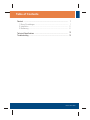 2
2
-
 3
3
-
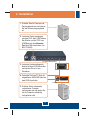 4
4
-
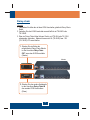 5
5
-
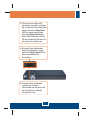 6
6
-
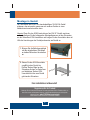 7
7
-
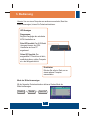 8
8
-
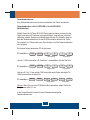 9
9
-
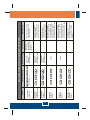 10
10
-
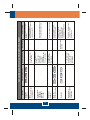 11
11
-
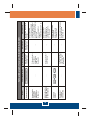 12
12
-
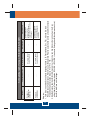 13
13
-
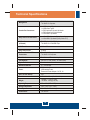 14
14
-
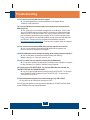 15
15
-
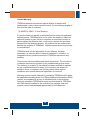 16
16
-
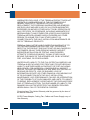 17
17
-
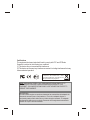 18
18
-
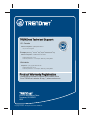 19
19
Trendnet TK-804R Quick Installation Guide
- Kategorie
- KVM-Schalter
- Typ
- Quick Installation Guide
- Dieses Handbuch eignet sich auch für
in anderen Sprachen
- English: Trendnet TK-804R
Verwandte Artikel
-
Trendnet TK-207K Benutzerhandbuch
-
Trendnet TK-423K Quick Installation Guide
-
Trendnet TK-210K Installationsanleitung
-
Trendnet TK-C15 Datenblatt
-
Trendnet TK-CU10 Datenblatt
-
Trendnet RB-TK-1603R Quick Installation Guide
-
Trendnet TK-804R Quick Installation Guide
-
Trendnet TK-208K Quick Installation Guide
-
Trendnet TK-408K Quick Installation Guide
-
Trendnet TK-408K Quick Installation Guide